在日常使用Solidworks进行设计过程中总需要创建或者维护类似于标准件的零部件。大家想到采用方程式,多配置,系列表等方式提高效率,但实现起来不是很方便,填写参数不直观。相比于上述提到系列表来说,使用Driveworksxpress更为方便。为什么是DriveWorksXpress,而不是系列零件设计表?原因如下:
| 文件大小 | DriveWorksXpress 可生成尽可能小的新文件。 |
| 易于使用 | 易于生成新变体。 易于管理客户所定制的模型和工程图。 |
| 可扩展性 | 随时间推移,可根据需求变化扩展和维护项目。 |
| 自动工程图 | 可以自动生成所有零件和装配体的特有工程图。 |
| 基于规则 | 由规则决定驱动指定参数所需的计算或值。 在规则编辑器中可以方便地关联可影响多个零件和装配体的规则和计算。 |
现在让我带大家通过同步轮模型来创建一个自动化创建同步轮的交互界面。如下图所示:
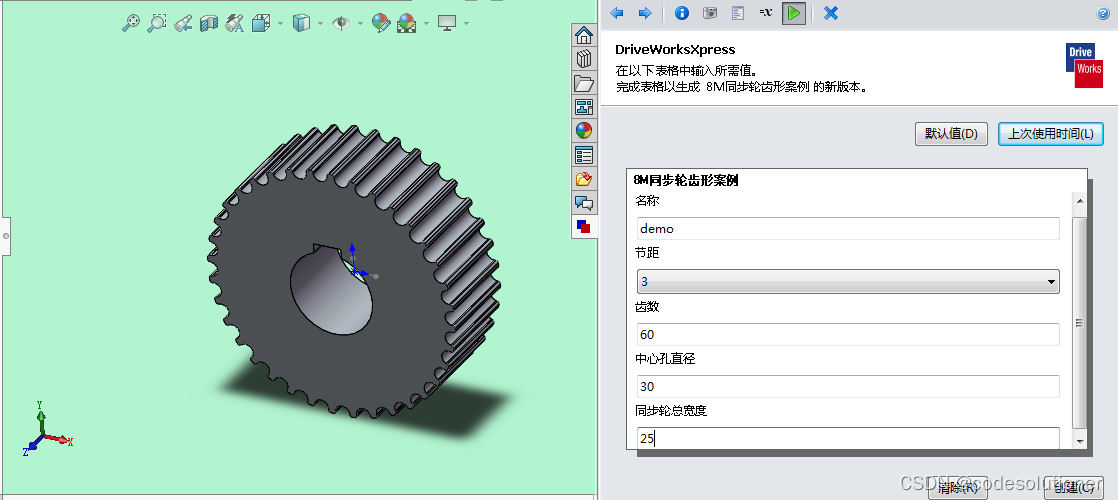

制作流程如下:
1、打开“工具”-“Xpress产品”-"DriveWorksXpress"

2在弹出的界面中选中“生成/更改数据库”,并在其上方点击右向箭头进行数据库的创建。数据库的名称最好注明清楚,方便后续模型库的管理。

3、添加模型(自动捕获模型),并点击→下一步

4、添加需要参数化的尺寸,点击→下一步

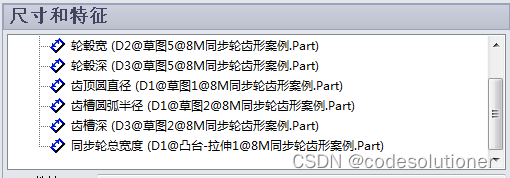
5、按需创建页面输入框,如下图所示:
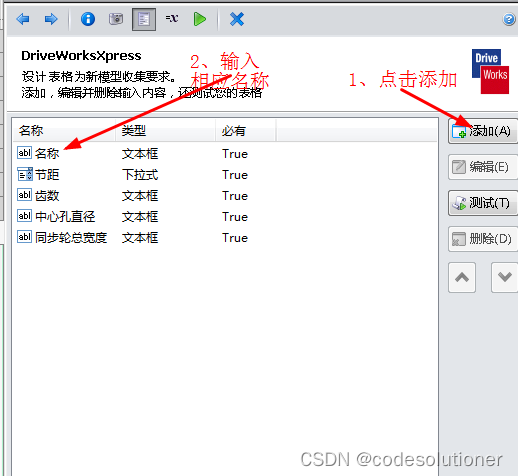
6、由于我已经创建规则,所以遗失都显示为0,默认未创建规则之前,遗失的数量等于当前所有数量,且所有为0。所以需要勾选所有进行编辑。
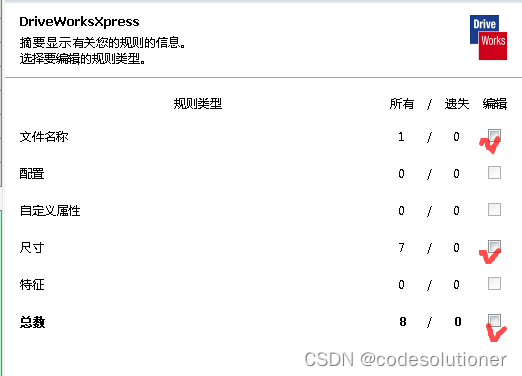
7、添加规则



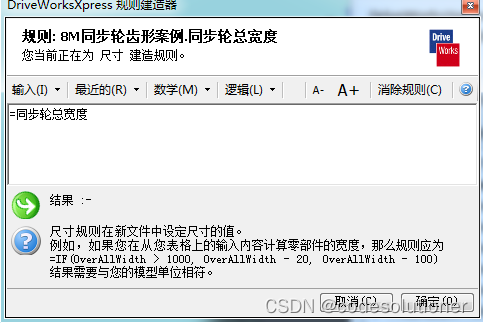
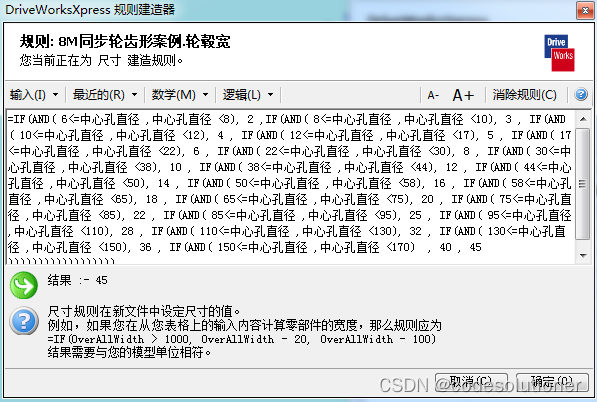



添加完以上规则后就可以添加参数运行。不过在前面制作流程中,需要注意的有以下几个地方。
1、添加尺寸时,填写的名称相当于变量名称,在规则中是个变量,而创建表格页面中名称,一般指的是对应参数的标签名。一般情况下写成一样。但在规则中有区别的。
2、在规则中,如果要忽略原参考模型的名称,前面添加"*" &。这里的双引号为英文状态下双引号。一个名称设置为"*" & InputValueForName,2个名称合并设置为"*" & InputValueForName1 & " and " & InputValueForName2
3、注意不支持这样表达范围2<=x<10,而应该写成And(2<=x,x<10)
4、仅作为参数驱动的变量,不需要在创建界面时添加。